Навигация
Використання спеціальних символів
2.7. Використання спеціальних символів
У мові HTML символ < використовується як перший символ кожної команди.
Цей символ не може бути використаний для позначення відношення “менше”. Для відображення на екрані символа < (“менше”) і деяких інших символів в HTML прийняті спеціальні позначення:
| Текст, що відображається | Запис в форматі HTML |
| < | < |
| > | > |
| & | & |
| “ | " |
Мова HTML завжди зменшує кількість підряд розташованих пропусків до одного, незалежно від того, скільки пропусків було в початковому тексті. Для того, щоб задати необхідну кількість підряд розташованих пропусків потрібно скористатися спеціальним символом пропуску:  .
Наприклад, в наступному записі початкового тексту: (А У) в тексті, що відображається між символами А і В буде 3 пропуски.
При необхідності зобразити на екрані команду мови HTML виникає додаткова проблема - редактор може перетворити її у відповідну команду прямо в початковому тексті.
І замість відображення відповідної команди на екрані Ви отримуєте розташований по центру текст в наступних рядках. Щоб цього уникнути, можна, наприклад, вставити всередину команди дві парні команди. Наприклад, вищенаведену команду потрібно записати таким чином:<<u></u>CENTER>
2.8. Створення таблиць
Таблиця створюється за допомогою команд <TABLE> і </TABLE>.
Команда <TABLE> може мати наступні параметри:
- UNITS - може приймати значення RELATIVE або PIXELS. Визначає одиниці вимірювання в інших параметрах. По замовчанню, UNITS = PIXELS.
- BORDER - визначає лінії, що розмежовують клітки в таблиці. Ширина лінії задається командою BORDER = N.
- CELLPADDING - Визначає мінімальний проміжок навколо вмісту таблиці.
- BGCOLOR - Визначає колір фонового зображення в таблиці.
Є ще декілька команд, задаючих колір обрамлення: BORDERCOLOR, BORDERCOLORDARK, BORDERCOLORLIGHT, але вони використовуються тільки в Microsoft Internet Explorer.
Для формування таблиці, що складається з декількох рядків, використовують команду <TR>, що розділяє рядки. Команди <TH> і </TH> використовуються для позначення заголовка стовпця кліток.
Параметри ROWSPAN і COLSPAN команд <TD> і <TH> використовуються для формування кліток даних, що об'єднують більше за один рядок або стовпець.
2.9. Вбудування гіпертекстових посилань
Перехід в інше місце того ж документа.
Для організації переходу всередині одного HTML - файла потрібно ввести необхідний текст в двох місцях:
- Записати мітку в тому місці HTML - файла, куди необхідно перейти.
- Записати перехід на цю мітку в тому місці, звідки буде виконаний перехід.
Для організації мітки записують: <А NAME = “МІТКА” ></А>, де МІТКА - будь-яке ім'я, що складається з букв англійського алфавіта і цифр.
Для переходу на цю мітку запишіть:<А href=МІТКА >Перейти на мітку</А>.
Перехід в інший документ тієї ж сторінки.
Для переходу з будь-якого місця HTML-файла h1.html в початок HTML-файла h2.html потрібно записати: <А href = “h2.html”>Перехід до розділу h2</А>.
Перехід в інший документ.
У будь-якому місці HTML-файла можна ввести гіпертекстові посилання на інший документ або файл.
Гіпертекстові посилання вводяться в HTML-файл за допомогою уніфікованого локатора ресурсів - URL.
Цей локатор визначає правила написання різних видів посилань.
Нижче приводяться найважливіші префікси для URL:
| Префікс URL | Функція |
| FTP:// | Посилання на сервер FTP |
| HTTP:// | Посилання на об'єкт, який буде передаватися з використанням протоколу HTTP |
| FILE://localhost | Посилання на локальний диск |
| GOPHER:// | Посилання на сервер Gopher |
| MAILTO:// | Посилання на електронну поштову адресу |
| NEWS:// | Посилання на електронну конференцію |
| NNTP:// | Посилання на сервер електронної конференції |
| TELNET:// | Посилання на сервер електронної конференції |
Для запису гіпертекстового посилання в HTML-файл використовують наступну команду: <А href = “URL”>Перехід по гіпертекстовому посиланню</А>.
При натисненні лівої кнопки миші на текст Перехід по гіпертекстовому посиланню Ви перейдете на ресурс, заданий в URL. Для повернення скористайтеся клавішею “Back” броузера.
Виведення на екран.
Зображення можуть бути виведені на екран так само, як текст. Файли зображення можуть бути задані в декількох різних форматах, найкращі з яких - GIF (файли *.gif) і JPEG (файли *.jpg).
Нижче приводиться формат команди:
<IMG SRC= “ІМ'Я ФАЙЛА” ALT = “Текст” ALIGN = DIRECTION WIDTH = WIDTH HEIGHT = HEIGHT >, де:
- ІМ'Я ФАЙЛА - це ім'я даного файла у вашій сторінці або повне ім'я шляху і файла, якщо файл не належить даній сторінці.
- Текст - це текст, що виводиться замість зображення, якщо файл зображення по якийсь причині недоступний.
- DIRECTION - місце розташування зображення. Приймає наступні можливі значення:
ALIGN=TOP - подальший текст розташовується у верхній частині зображення.
ALIGN=BOTTOM - подальший текст розташовується в нижній частині зображення.
ALIGN=LEFT - зображення розташовується в лівій частині листа. Текст обтікає зображення праворуч.
ALIGN=MIDDLE - зображення розташовується в центрі листа.
ALIGN=RIGHT - зображення розташовується в правій частині листа. Текст обтікає зображення ліворуч.
WIDTH = WIDTH - ширина необхідного зображення на екрані,
HEIGHT = HEIGHT - висота необхідного зображення на екрані.
Гіпертекстові посилання за допомогою зображення.
Допустимо, що Ви виводите на екран зображення 8485_-файл, який називається, наприклад, 8485_.gif.
Якщо Ви хочете організувати сторінку так, щоб при натисненні лівої кнопки миші на зображення, перейти на іншу домашню сторінку, наприклад, на:
HTTP://WWW.HOME.COM,
потрібно записати наступну команду:
<А href= “HTTP://WWW.HOME.COM”> <IMG SRC = “8485_.gif”>
Створення посилання на поштову адресу.
Наприклад моя поштова адреса в GEOCITIES.COM: info@geocities.com
Для організації посилання в моїй домашній сторінці на мою поштову адресу необхідно записати в кінці головного розділу домашньої сторінки:
<А href = mailto: info@geocities.com > Перейти на мою поштову адресу </А>
У наступній строчці необхідно задати таке ж посилання з допомогою аплікації MAIL12.GIF замість тексту:
<А href = mailto: info@geocities.com ><IMS SRC = “MAIL12.GIF” ></А>
Похожие работы
... в даній роботі, була опробована й досліджена в реальних умовах моєї професійної діяльності й показала свою працездатність і ефективність. 3. Розробка системи керування та актуалізації інформації web-сайту національного оператора Енергоринка 3.1 Вибір інструментарію для створення web-сайту та системи керування Перед тим, як безпосередньо перейти до створення Web-сайту Національного ...
... Resourse Locator, уніфікований вказівник ресурсів), згідно з яким адреса найчастіше має такий формат: протокол://доменне і'мя//каталог/файл Р.1. Основи Web-програмування. Використання мови HTML 1.1.Базові елементи HTML Елемент HTML Для позначення меж HTML-документу використовується подвійний тег < HTML >. Початковий тег < HTML >, у якого відсутні атрибути, розміщується на ...
... документа. Ще одною з очевидних переваг XML є можливість використання її в якості універсальної мови запитів до сховищ інформації. Сьогодні в глибинах W3C знаходиться на розгляді робочий варіант стандарту XML-QL (або XQL), що, можливо, у майбутньому складе серйозну конкуренцію SQL. Крім того, XML-документи можуть виступати в якості унікального засобу збереження даних, що містить у собі одночасно ...
текста, насыщенного изображениями, звуком, анимацией, видеоклипами и гипертекстовыми ссылками на другие документы. Можно работать на Web без знания языка HTML, поскольку тексты HTML могут создаваться разными специальными редакторами и конвертерами. Но писать непосредственно на HTML нетрудно. Возможно, это даже легче, чем изучать HTML-редактор или конвертер, которые часто ограничены в своих ...
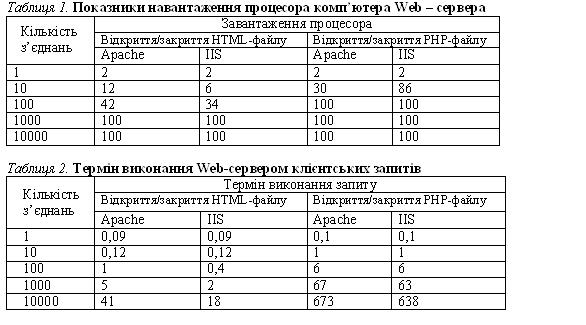

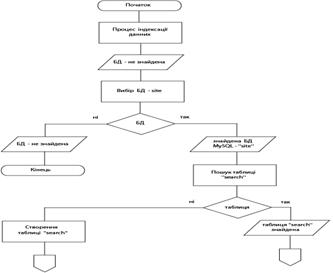
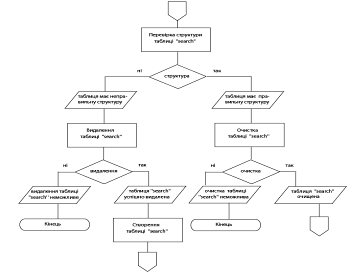
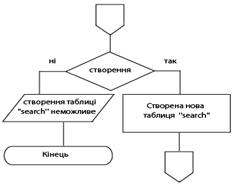

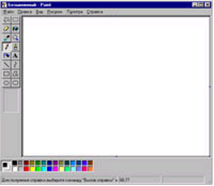
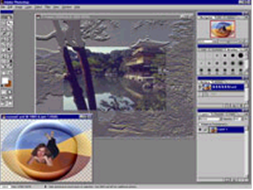
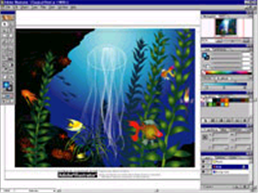
0 комментариев